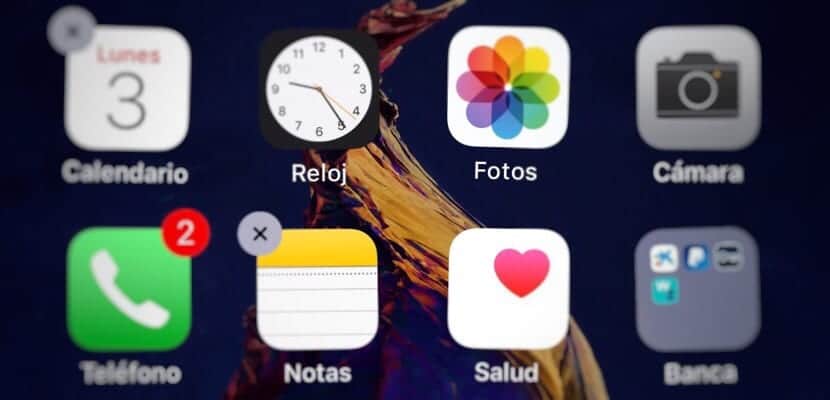
Nyt kun heinäkuu on alkanut ja että monet teistä ovat lomalla tai toivottavasti aloittavat ne pian, annamme jälleen käännöksen iPhone- ja iPad-laitteidesi sisäiselle tallennustilalle, koska luultavasti koko vuoden on kertynyt sovelluksia ja tietoja, joita et todellakaan tarvitse, mutta jotka ovat tärkeässä paikassa terminaalissasi.
Ottaen huomioon, että vietät paljon enemmän aikaa WiFi-verkon ulkopuolella, saatat haluta olla enemmän tilaa iPhonessa tai iPadissa esimerkiksi ladata suosikki Netflix-elokuvasi ja -sarjasi ja nauttia niistä missä tahansa ilman yhteyttä (osoitteessa vähemmän siitä ajattelen seuraavina päivinä rannalla). Joten tänään sinä Actualidad iPhone näytämme sinulle useita tapoja poistaa sovelluksia iPhonessa tai iPadissa Ja niin, muuten, teet pienen siivouksen terminaalissasi.
Hei tilaa, näkemiin turhat sovellukset
Useimmille iPhonen ja iPadin käyttäjille on ominaista kaksi asiaa: päätelaitteidemme varastotila on rajallinen ja sitä ei voida laajentaa, ja meillä on paljon sovelluksia, joita emme käytä lainkaan. Runsaat tarjoukset ja tarjoukset App Storessa yhdessä halumme löytää ja kokeilla uusia sovelluksia johtavat meidät lataamaan hallitsemattomasti vanhentuneita sovelluksia, jotka ovat arvokkaita tilaa, jonka voisimme omistaa paljon kiinnostavammille asioille, varsinkin jos kyse on peleistä, joita emme enää käytä, koska ne ovat eniten tilaa vieviä sovelluksia.
Lisäksi niillä on niin paljon sovelluksia, että ne kerääntyvät myös iTunes-kirjastoon ja päivitykset ovat usein tarpeettomia (koska et käytä niitä). Siksi, On hyvä, että ajoittain tarkistamme ja puhdistamme sovelluksia iPhonellamme ja iPadillamme vapauttamalla arvokasta tallennustilaa. Voit tehdä tämän suorittamalla minkä tahansa seuraavista kaavoista:
Anna heidät vapisemaan
Se on nopein ja klassisin tapa poistaa sovelluksia iOS-laitteistamme: saada ne ravistelemaan, vaikkakaan ei pelottavalta. Voit tehdä tämän yksinkertaisesti paina ja pidä mitä tahansa kuvaketta näytöllä, kunnes kaikki alkavat ravista. Näet, että kummankin (poistettavien sovellusten) vasemmassa yläkulmassa näkyy "X". Napsauta kyseistä symbolia ja valitse sitten ponnahdusikkunasta "Poista". Muista, että tällä tavalla poistat sekä sovelluksen että tallennetut tiedot, joten jos aiot käyttää sitä tulevaisuudessa, saatat haluta säilyttää tiedot, asetukset, valmiit tasot ... Siirry toiseen vaihtoehtoon, jos niin.

Asetuksista
Toinen tapa poistaa sovelluksia iOS-laitteesta: Avaa Asetukset-sovellus ja seuraa Yleinen polku → Tallennus ja iCloud-käyttö; valitse tallennusvaihtoehto ja napsauta hallinnan vaihtoehtoa. Näet, että sovellukset näytetään käytetyn tilan mukaan, mikä on erittäin hyödyllistä, koska näin tiedät, mitkä sovellukset vievät eniten. Se on myös erittäin hyödyllinen, jos sinun tarvitsee vain vapauttaa tietty tila, esimerkiksi elokuvan lataamiseen. Valitse poistettava sovellus ja napsauta Poista sovellus.
ITunesista
Jos laitteellasi on monia sovelluksia, saatat olla vaikea muistaa, mihin ne on tarkoitettu. Siinä tapauksessa minun neuvoni on poistaa ne (jos et edes tiedä mihin ne on tarkoitettu, mihin haluat heidät?). Mutta jos haluat varmistaa, etkä mennä yksitellen, voit hyödyntää hetkeä, kun katsot odottavia päivityksiä iTunes-kirjastossasi.
Kun näet Päivitys-osiossa sovelluksen, jota et enää käytä, napsauta sitä hiiren kakkospainikkeella ja valitse vaihtoehto "Poista kirjastosta". Tämä poistaa sovelluksen iTunes-kirjastostasi ja myös päivitysilmoituksen. Kun seuraavan kerran synkronoit iOS-laitteesi, iTunes-kirjastostasi poistetut sovellukset poistetaan niiden laitteilta.
Voit tehdä tämän myös tietokoneen iTunes-sovelluskirjastosta, jotta niitä ei kopioida uudelleen iPhoneen tai iPadiin, ja poistaa ne tietokoneeltasi, koska jos aiot poistaa sovelluksia menetelmällä 1 tai 2 Sinun pitäisi tietää, että sovellukset pysyvät iTunesissa Mac- tai PC-tietokoneellasi.
Ja nyt, kun laitteillasi on paljon enemmän vapaata tilaa, ota kaikki irti!

Paras tapa poistaa on ladata peli tai vuokrata elokuva iTunesista, joka painaa enemmän kuin käytettävissä oleva kapasiteetti, jätä se muutamaksi sekunniksi ja kun se alkaa ladata peliä tai päättää ladata valitsemasi elokuvan Peruuta, joten se on puhdistettu joidenkin sovellusten välimuisti. Minulla oli noin 2,1 gigatavua vapaata ja tekemällä tämän olen edelleen käytettävissä noin 3,8 gb